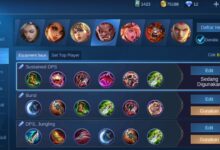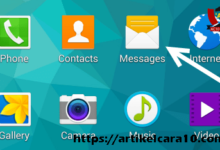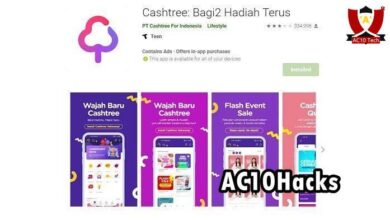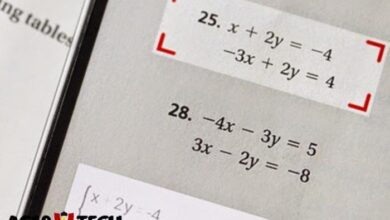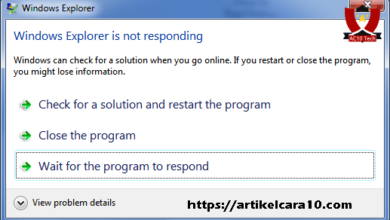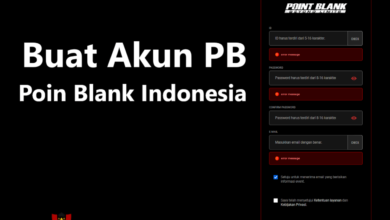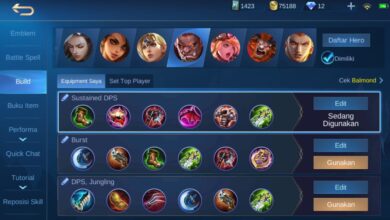Cara Membuat Logo Esport di Pixellab Mudah 2025
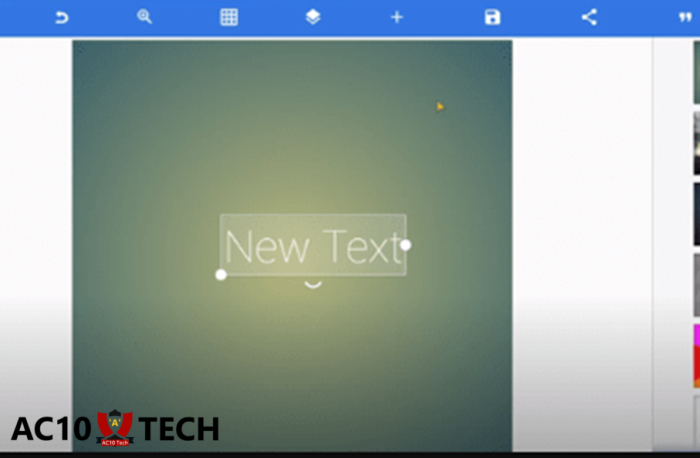
Cara Membuat Logo Esport di Pixellab Mudah – Logo Esport kini semakin populer dengan gaya khas dan banyak yang juga ingin membuatnya untuk kebutuhan seperti mengikuti kejuaraan game ataupun lainnya.
Jenis logo Esport terlihat cukup simpel dan elegan dan biasanya memiliki semacam mascot atau simbol tertentu.
Logo ini ternyata bisa dibuat di smartphone Android menggunakan aplikasi Pixellab. Cara membuat logo Esport di Picellab bisa dipelajari dengan mudah.
Saya akan menjelaskan tentang cara membuat logo esport seperti yang Anda inginkan. Nah, disini kita hanya akan menggunakan satu aplikasi, yaitu aplikasi Pixellab yang bisa kalian download secara gratis di Play Store.
Baca Juga Cara Dapat Akun Canva Pro Gratis
Jadi, Anda download aplikasi Pixellab di Play Store terlebih dahulu untuk menggunakannya untuk membuat logo Esport.
1. Cara membuat Logo Esport di Pixellab
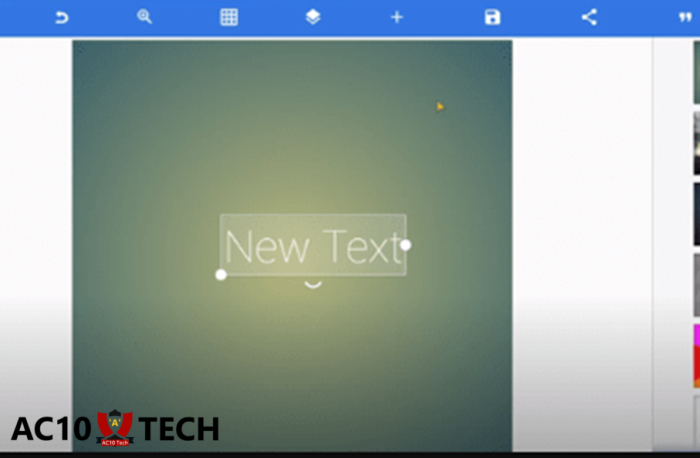
Tidak begitu sulit untuk membuat logo Esport di Pixellab. Anda tidak perlu bingung, cukup dengan langkah-langkah berikut:
- Buka aplikasi Pixellab atau .
- Impor gambar yang disediakan untuk dasar logo.
- Buat teks menggunakan ikon teks, lalu edit.
- Pilih font “Long Shot” dan atur ukuran.
- Letakkan teks di tengah layar.
- Tambahkan efek bayangan pada teks.
- Duplikat teks, sesuaikan warna atau gaya.
- Potong atau sesuaikan teks jika perlu.
- Gabungkan teks dengan gambar.
- Tambahkan elemen tambahan seperti bentuk.
- Sesuaikan warna dan posisi elemen tambahan.
- Terapkan efek bayangan tambahan.
- Tambahkan latar belakang jika perlu.
- Koreksi desain sesuai keinginan.
- Simpan logo dan ekspor dalam format yang sesuai.
2. Cara Membuat Logo Esport Inisial Nama
Untuk membuat logo dari singkatan nama kita dengan menggunakan font DocFetcher Italic di aplikasi Pixelab, berikut langkah-langkahnya:
- Buka aplikasi Pixellab dan pilih opsi tambah teks.
- Edit teks sesuai dengan singkatan nama atau nama channel YouTube Anda.
- Pastikan untuk memberikan spasi di antara huruf-huruf untuk menghindari potongan saat menerapkan font.
- Pilih opsi font dan pilih file font DocFetcher Italic yang sudah Anda download sebelumnya.
- Atur ukuran teks sesuai keinginan.
- Masuk ke menu warna dan pilih warna gradien.
- Atur gradien menjadi radial atau lingkaran.
- Tentukan warna untuk bagian kiri dan kanan teks.
- Gunakan efek inner shadow untuk memberikan kesan 3D pada teks.
- Atur warna dan opacity inner shadow sesuai keinginan.
- Berikan tepi pada teks dengan menggunakan stroke.
- Pilih warna hitam dan atur ketebalan sesuai keinginan.
- Tambahkan lingkaran di tengah-tengah logo menggunakan opsi tambah elemen.
- Pilih bentuk lingkaran dan atur ukurannya.
- Berikan warna hitam pada lingkaran.
- Duplikat lingkaran yang pertama dan geser ke bawah.
- Ubah warna dan atur gradien.
- Berikan stroke warna hitam dan atur ketebalannya.
- Gabungkan semua objek menjadi satu dengan memilih semuanya dan menggabungkannya.
- Berikan stroke putih pada bagian luar logo untuk menambahkan efek cahaya.
- Atur opacity agar terlihat seperti efek cahaya.
- Tambahkan efek cahaya di bagian atas dan bawah logo dengan menggunakan draw tool.
- Gunakan warna putih dan atur opacity.
- Tambahkan tekstur di latar belakang dengan menggunakan brush tool.
- Atur nilai alpha dan review.
- Lalu, simpan logo Anda dengan memilih opsi simpan dan pilih galeri.
Anda juga bisa edit kembali jika hasilnya ternyata masih ada yang kurang sempurna dan ingin ditambahkan teks dan lain sebagainya.
Nah, itu dia ulasan cara membuat logo Esport dengan hanya menggunakan Pixellab, cukup dengan beberapa langkah mudah.
Logo yang sudah berhasil bisa digunakan untuk menjadi logo profil game atau skuad berbagai game seperti PUBG, FF, Mobile Legends, dan lainnya.